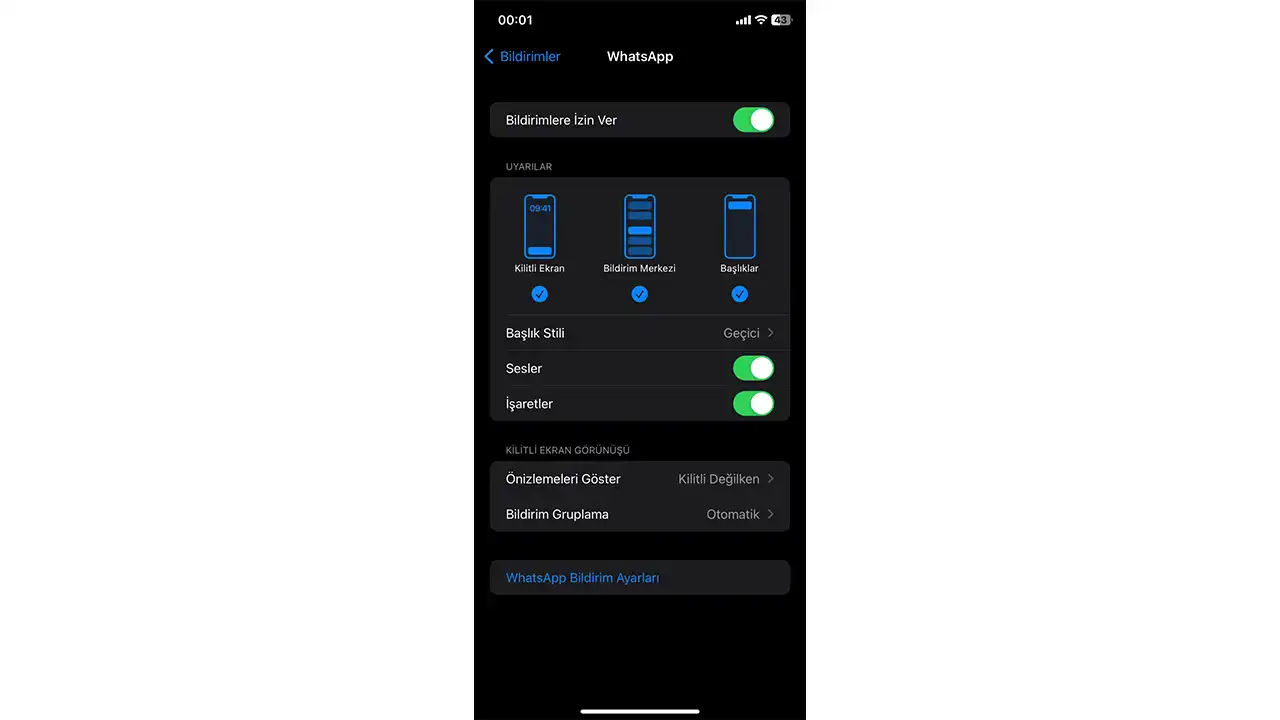iPhone Kilit Ekranında Mesaj İçeriğini Gizleme
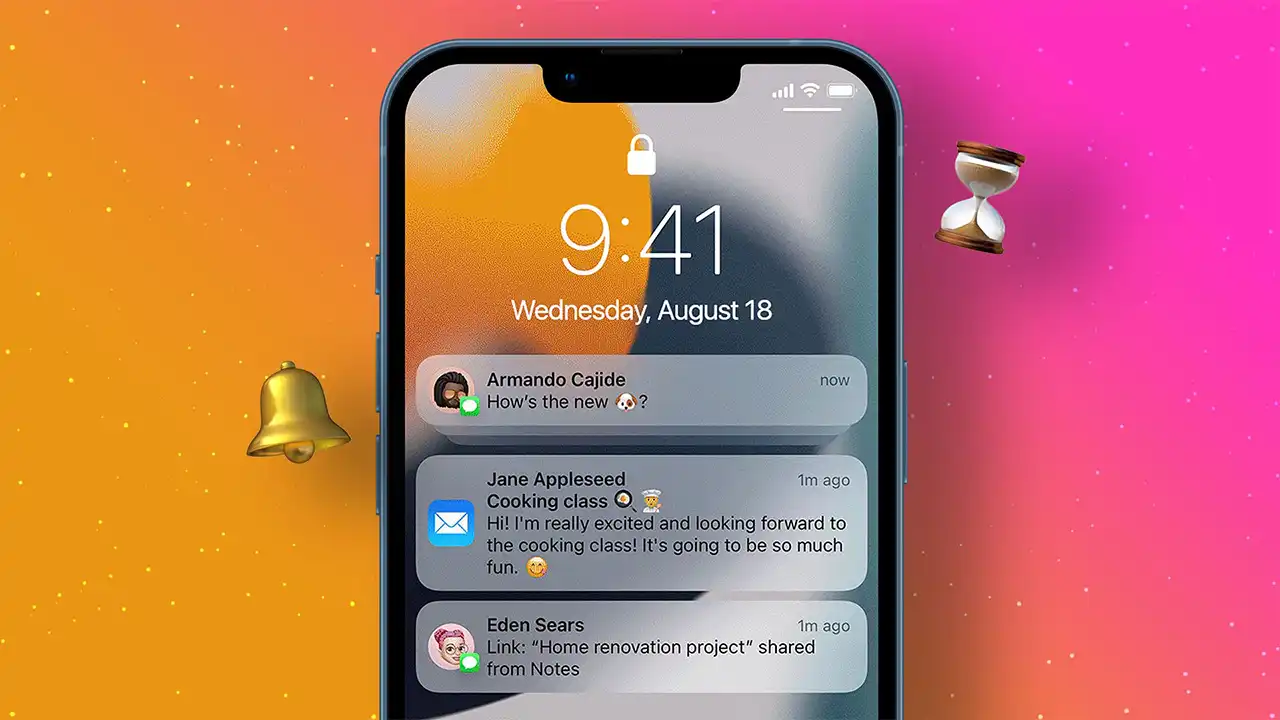
iPhone, kişisel verilerinizi güvenli ve koruyucu bir şekilde saklamanıza yardımcı olan bir cihazdır. Ancak bazen mesajlarınızın kilit ekranında görünmesini istemeyebilirsiniz. Bu durumda, kilit ekranındaki mesaj içeriğini gizlemek için birkaç basit adımı izleyebilirsiniz.
iPhone kullanıcılarının çokça kullandığı kilit ekranında mesaj içeriğini gizleme ile birlikte WhatsApp ve benzeri mesajlaşma uygulamalarından gelen bildirimleri kilit ekranlarında gizleyebiliyor.
iPhone Kilit Ekranında Mesaj İçeriğini Gizleme
iPhone’da kilit ekranındaki mesaj içeriğini gizlemek için şu adımları izleyebilirsiniz:
- Ayarlar > Notlar ve Bildirimler
- Bildirim Özelleştirme > Mesajlar
- Kilit Ekranı’ndaki Bildirimler’i kapatın veya Sadece Başlık’ı seçin.
Bu şekilde, kilit ekranındaki mesaj bildirimleri sadece mesaj başlığını gösterir ve mesaj içeriği gizlenmiş olur.
iPhone Kilit Ekranında Mesaj İçeriğini Gizleme
iPhone’da kilit ekranındaki mesaj içeriğini gizlemek için şu adımları izleyebilirsiniz:
- Ayarlar > Bildirimler
- Bildirim Özelleştirme > Mesajlar
- Kilit Ekranı’ndaki Bildirimler’i kapatın veya Sadece Başlık’ı seçin.
Bu şekilde, kilit ekranındaki mesaj bildirimleri sadece mesaj başlığını gösterir ve mesaj içeriği gizlenmiş olur.
Adım 1: Ayarlar’a git
Ekranınızı kilitlemek için kullandığınız dokunmatik ekranı kullanarak iPhone’unuzun Ayarlar uygulamasına gidin.
Adım 2: Bildirimler’i bulun
Ayarlar uygulamasında, “Bildirimler” sekmesine gidin.
Adım 3: Mesajlar için bildirim ayarlarını değiştirin
Bildirimler sekmesinde, “Mesajlar” bölümünü bulun ve buraya dokunun.
Adım 4: Kilit Ekranı’ndaki Bildirimleri kapatın
Mesajlar bölümünde, “Kilit Ekranı’ndaki Bildirimler” seçeneğini bulun ve kapatın. Bu seçeneği kapatmak, kilit ekranındaki mesaj bildirimlerinin içeriğini gizleyecektir.
Adım 5: Değişiklikleri kaydedin
Değişikliklerinizi kaydetmek için Ayarlar uygulamasını kapatın veya bir başka sekmeye geçin.
Bu adımları izleyerek, iPhone’unuzdaki kilit ekranındaki mesaj içeriğini gizleyebilirsiniz. Ayrıca, herhangi bir bildirim içeriğini gizlemek istediğinizde, aynı adımları tekrar izleyebilirsiniz.
iPhone Kilit Ekranında WhatsApp Bildirimi Gizleme
iPhone kilit ekranında WhatsApp bildirimlerini gizlemek için şu adımları izleyin:
- Ayarlar uygulamasını açın ve Bildirimler seçeneğine gidin.
- WhatsApp uygulamasını bulun ve bildirim ayarlarına gidin.
- Açılan ekranda Önizlemeleri Göster seçeneğine dokunarak karşınıza çıkan menüden Asla veya Kilitli Değilken seçeneğini işaretleyin.
WhatsApp bildirim geldiği zaman iPhone ekranı kilitliyken bile mesajı gönderen kişiyi ve mesajın içeriğini görebilmektedirler Böylece iPhone kilit ekranında WhatsApp bildirimleri görünmeyecek ve sadece bildirim merkezinde görülebilecektir.